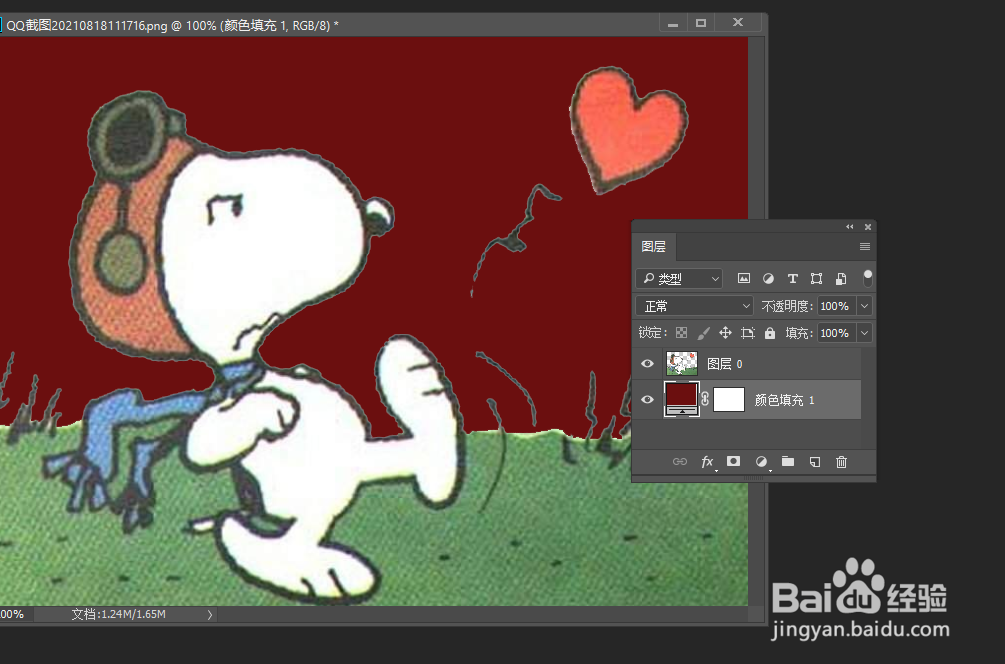1、首先,我们利用PS打开相应的图片。

2、从”工具箱“中选择”魔术棒“工具。
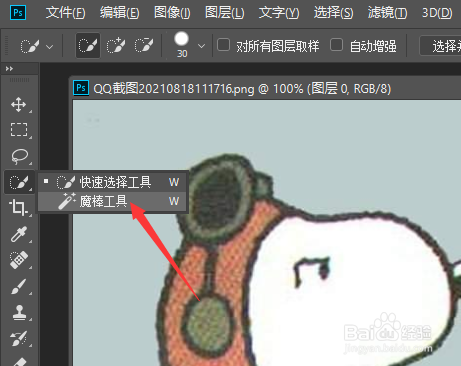
3、在其属性界面中,设置”容差“,其数据越大,所包含的颜色范围就越广。点击图片背景部分进行选中。
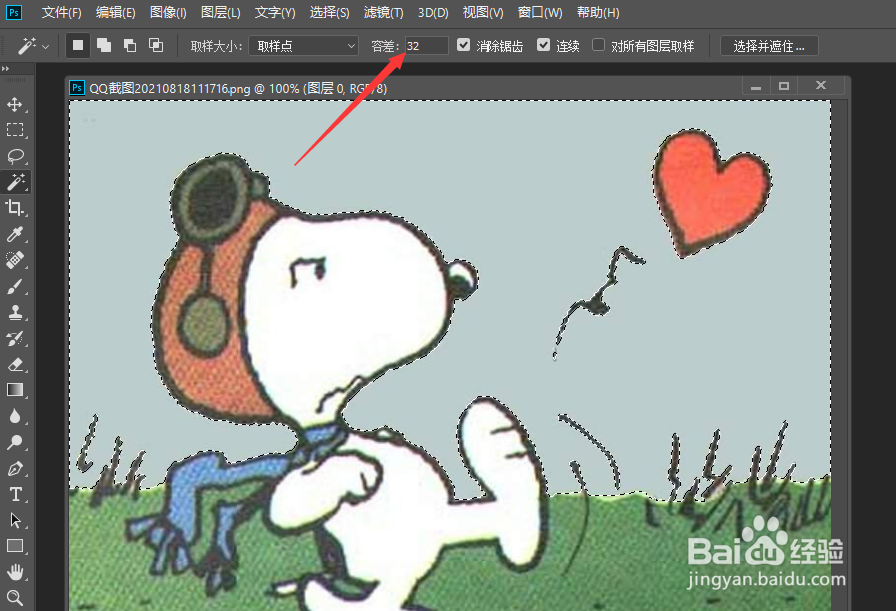
4、直接按键盘的Delete键删除选区内容。效果如图所示:

5、接下来点击”文件“菜单中的”导出 “-”导出为PNG格式“项。

6、最后在“存储为”窗口中,将输出格式设置为“PNG”,且勾选“透明度”,点击“导出”按钮即可完成图片背景变透明的操作。
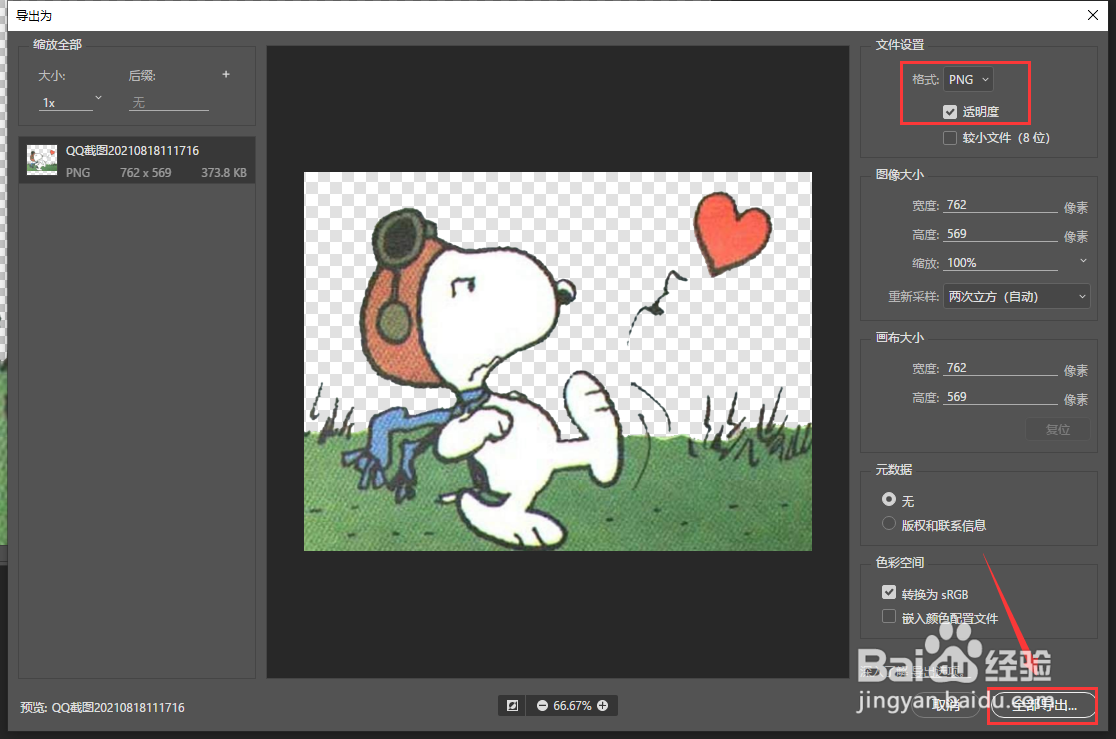
7、对于背景透明的图片,我们还可以对其新建一个图层,并且将其背景色进行更改。

8、如图所示,更改背景色后的效果: